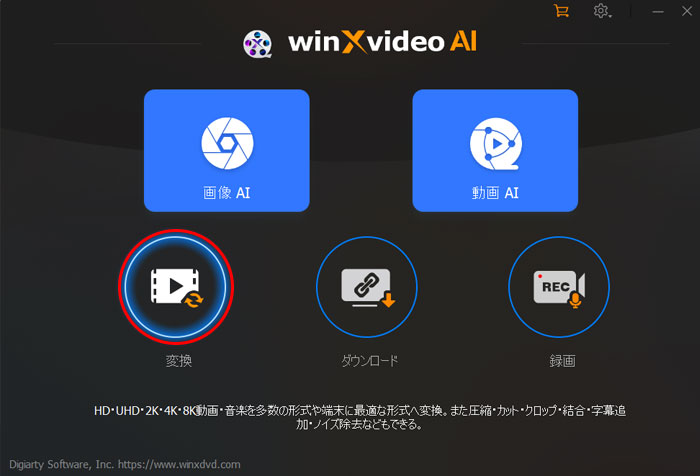OGG��WAV�ɕϊ��������l�K���IOGG WAV�ϊ��t���[�\�t�g�Ɩ����ȃI�����C���T�C�g��������

OGG��WAV�́A�����f�[�^��ۑ����邽�߂̈�ʓI�ȃt�H�[�}�b�g�ł��B�������A���ɂ͓���̃f�o�C�X��A�v���P�[�V������WAV�`����K�v�Ƃ���ꍇ������܂��B
���̂悤�ȏꍇ�ɖ𗧂̂��AOGG�t�@�C����WAV�ɕϊ�������@�ł��B�������A�K��OGG WAV�ϊ��c�[����I�����邱�Ƃ��d�v�ł��B
�{�L���ł́AOGG��WAV�ɕϊ����邽�߂֗̕��ȃt���[�\�t�g�Ɩ����̃I�����C���T�C�g���������߂��āAOGG����WAV�֕ϊ�������@���Љ�܂��B�����t�@�C���̕ϊ���Ƃ��X���[�Y�ɐi�߂������X�ɂƂ��āA�K���̏��ƂȂ�ł��傤�B
���̋L���̖ڎ� [��\���\��]
OGG WAV�ϊ����@�܂Ƃ�
OGG WAV�ϊ��t���[�\�t�g��������
������OGG WAV�ϊ��I�����C���T�C�g��������
�܂Ƃ�
OGG WAV�ϊ����@�܂Ƃ�
OGG�`���̃t�@�C����WAV�`���ɕϊ����邽�߂ɂ́A�������̕��@������܂����A�ł���ʓI�ȕ��@�͕ϊ��\�t�g�܂��̓I�����C���̕ϊ��T�C�g�𗘗p���邱�Ƃł��B
�ϊ��\�t�g�́A�_�E�����[�h���ăC���X�g�[�����邱�ƂŁA�����̃p�\�R����Œ��ڃt�@�C���ϊ����s�����Ƃ��ł��܂��B
����A�I�����C���̕ϊ��T�C�g�́A�C���^�[�l�b�g�o�R�ŃA�N�Z�X���A�t�@�C�����A�b�v���[�h���ĕϊ����s���܂��B
���ꂼ��̕��@�ɂ̓����b�g�ƃf�����b�g�����݂��܂��B
🌈 OGG WAV�ϊ��t���[�\�t�g�𗘗p���郁���b�g�ƃf�����b�g
- 👍�@�����b�g
- ❶�@�֗�
�l�b�g�����s�v�ŁA�A�b�v���[�h�����Ԃ��K�v�Ȃ��A���ڂɃI�t���C���ō�����OGG��WAV�ɕϊ��ł��܂��B - ❷�@�L�x�ȋ@�\
�ꕔ�̕ϊ��\�t�g�ɂ́A�g���~���O�Ȃǂ̕ҏW�@�\�A���^���ƃJ�o�[�̐ݒ�Ȃǂ̋@�\�����ڂ��Ă��܂� - ❸�@���x�Ȑݒ�
�R�[�f�b�N�A�r�b�g���[�g�A�T���v�����[�g�ȂǍ��x�Ȑݒ����Ă���\�t�g����������܂��B - ❹�@�L�͂ȃT�|�[�g
�����̃t���[�\�t�g�͂��܂��܂ȃI�[�f�B�I�t�H�[�}�b�g�ɑΉ����Ă���AOGG����WAV�ւ̕ϊ������łȂ��A���̃t�H�[�}�b�g�Ԃ̕ϊ����s���܂��B - ❺�@�o�b�`�����̉\��
�����̃t���[�\�t�g�E�F�A�́A�ꊇ�ŕ����̃t�@�C������������o�b�`�����@�\����Ă��܂��B����ɂ��A�����I�ɑ�ʂ̃t�@�C����ϊ����邱�Ƃ��ł��܂��B - 👎�@�f�����b�g
- ❶�@�C���X�g�[�����K�v
�t���[�\�t�g���g�p���邽�߂ɂ́A�܂��\�t�g�E�F�A���_�E�����[�h���ăC���X�g�[������K�v������܂��B�p�\�R���̗e�ʂ�H���܂��B - ❷�@�����Ɏ��Ԃ�������
�\�t�g�̋@�\�͊��ƖL�x�ŁA���߂ė��p����ꍇ�͐ݒ�⑀����@�Ɋ����K�v������܂��B
🌈 OGG WAV�ϊ��I�����C���T�[�r�X�𗘗p������@�̃����b�g�ƃf�����b�g
- 👍�@�����b�g
- ❶�@�ȒP�ȗ��p
�I�����C���T�[�r�X�̓u���E�U���痘�p�ł��A�C���X�g�[����X�V�̎�Ԃ��Ȃ��܂��B - ❷�@�N���X�v���b�g�t�H�[��
Mac/Windows�p�\�R���AiPhone/Android�X�}�z�A�ǂ̃f�o�C�X����ł��A�N�Z�X�ł��܂��B - 👎�@�f�����b�g
- ❶�@�C���^�[�l�b�g�ڑ����K�v
�I�����C���T�[�r�X�𗘗p���邽�߂ɂ́A���肵���C���^�[�l�b�g�ڑ����K�v�ł��B - ❷�@�v���C�o�V�[�̌��O
�t�@�C�����T�[�o�[�ɃA�b�v���[�h���邽�߁A�v���C�o�V�[�̖�肪�S�z����邱�Ƃ�����܂��B - ❸�@��������
�I�����C���ϊ��T�[�r�X�͑�̓��͂̃t�@�C���T�C�Y�ɐ���������܂��B�܂��A�����łȂ�A����ϊ��\�ȃt�@�C�����ɂ������������Ă��܂��B - ❹�@���[�U�[�G�N�X�y���G���X�̒ቺ
�L�����\�������ƁA���[�U�[���T�[�r�X�𗘗p����ۂɎז��ɂȂ邱�Ƃ�����܂��B
���S���ȒP�IOGG WAV�ϊ��t���[�\�t�g��������
�����ł́AMac�܂���Windows�p�\�R���Ńt���[�\�t�g�𗘗p���āAOGG�����t�@�C����WAV�ɕϊ��������l�̂��߂ɁA�g���₷���č��@�\��OGG WAV�ϊ��t���[�\�t�g���Љ�܂��B
�T.�@Winxvideo AI
- 📰�@OGG WAV�ϊ��t���[�\�t�gWinxvideo AI�̊T�v
- �y�J�����z�FDigiarty Software, Inc.
- �y�Ή�OS�z�FWindows 7/8/8.1/10/11�i32bit / 64bit�j�G
- �y���͌`���z�Fa52, asx, mp2, tta, aac, axa, mp3, voc, ac3, dts, mpa, vqf, aif, flac, mpc, wav, aiff, m2a, oga, wma, amr, m4a, ogg, wv, anx, mka, oma, xa, aob, mlp, ra, xm, ape, mod, ram, aqt, mp1, spx...
- �y�o�͌`���z�Fmp3, m4a, wav, wma, m4r, aiff, flac, ac3, aac, ogg, caf
- �y�����ݒ��z�F�R�[�f�b�N�A�r�b�g���[�g�A�T���v�����O���[�g�A�`�����l�����A�J�o�[�A���́��^�O�i�^�C�g���A�A�[�e�B�X�g�A�A���o���A�W�������A�̎��c�j
- �y���̑��̋@�\�z�F����ϊ��AAI���掿���AW��ʘ^��A����ҏW�i�g���~���O�A�����A�Đ����x�����A�F�ҏW�A��]�����]�A�����lj��A�N���b�v�c�j�AAI��u����A�m�C�Y�����A�����Y��A�����G�N�X�|�[�g�Am3u8�t�@�C���쐬�A���Y����A���戳�k�c
Winxvideo AI�́A�D�ꂽ�r�f�I�����\�t�g�ł���AOGG WAV�ϊ��ɂ��Ή����Ă��܂��B���̃\�t�g�́A���@�\���Ǝg���₷�������˔����Ă��܂��B
�����I�ȃC���^�[�t�F�[�X����Ă���A���S�҂ł��ȒP�ɑ���ł��܂��B
����ɁAWinxvideo AI�͍��x�Ȑݒ�I�v�V������L�x�ɔ����Ă���A���[�U�[�͕ϊ��ׂ̍����ݒ�����ăJ�X�^�}�C�Y���邱�Ƃ��ł��܂��B���i���ȕϊ����������A�N���A�ō�������WAV�t�@�C�������܂��B
����ɁAWinxvideo AI�̓n�[�h�E�F�A�A�N�Z�����[�V�����Z�p�����p���č����Ō����I�ȏ������������܂��B����ŁA��e�ʂ̃t�@�C�����v���ɏ������邱�Ƃ��ł��܂��B
���̂��߁AWinxvideo AI�͗D�ꂽ�I�����ł���AOGG WAV�ϊ������łȂ��A���܂��܂ȃr�f�I�֘A�̍�ƂɑΉ����Ă��܂��B
- �������߃|�C���g
- ❶�@�o�b�`�����Ή��ŁA������OGG�t�@�C�����ꊇ��WAV�ɕϊ��\
- ❷�@���i���G���W���̗��p�ŁAOGG��WAV�ɃG���R�[�h���Ă��������̂܂܂ŕۑ��ł���
- ❸�@�r�b�g���[�g�A�T���v�����[�g�A�`�����l�����Ȃǂ����R�ɐݒ�ł���
- ❹�@�A���o���J�o�[�̐ݒ�ƃ��^���̕ҏW�ɂ��Ή�
- ❺�@AI���恕�摜���掿���AAI�t���[����ԁAAI��Ԃ��A����ϊ����ҏW�A���恕�����_�E�����[�h�APC��ʘ^��ȂǁA�L�x�ȋ@�\������Ă���
- 📰�@Winxvideo AI���g���āAOGG�t�@�C����WAV�ɕϊ�������@
- ❶�@Winxvideo AI���N�����āA�u�ϊ��v���N���b�N���܂��B
-

- ❷�@�u�{���y�v���N���b�N���āA�ϊ�������OGG�����t�@�C����I�����܂��B�����̃t�@�C������x�ɕϊ����邱�Ƃ��ł��܂��B
-

- ❸�@�����̏o�̓v���t�@�C���ݒ�ŁA�u���y�v���uWAV�v�̏��őI�����Ă��������B
- ❹�@�u�I�v�V�����v�ɂ���āA�����t�@�C���̃R�[�f�b�N�A�T���v�����[�g�A�r�b�g���[�g�A�`�����l���A�J�o�[�A���^�������R�ɐݒ肷�邱�Ƃ��ł��܂��B
-

- ❺�@�Ō�ɂ́A�E���ɂ���uRUN�v�{�^�����N���b�N����AOGG����WAV�ւ̍����ϊ����n�܂�܂��B
�U.�@Audacity
- 📰�@OGG WAV�ϊ��t���[�\�t�gAudacity�̊T�v
- �y�J�����z�FAudacity Team
- �y�Ή�OS�z�FWindows 7/8/8.1/10/11; macOS 10.12 (Sierra)�܂��͂���ȍ~; Linux
- �y�Ή��`���z�FWAV, AIFF, AU, MP3, MP2, FLAC, OGG
- �y�����ݒ��z�F���g���A�G���R�[�f�B���O�c
Audacity��Windows�AMac�ALinux�ȂǁA�N���X�p���b�g�t�H�[���Ή��̖����I�[�f�B�I�ҏW�\�t�g�ł���AOGG WAV�ϊ��ɂ����ėD�ꂽ�I�����ł��B���̃\�t�g�́A�L�x�ȋ@�\�Ǝg���₷���������ŁA�����̃��[�U�[�ɗ��p����Ă��܂��B
Audacity�𗘗p����ƁAOGG�t�@�C����WAV�ɕϊ����邾���łȂ��A���܂��܂ȃI�[�f�B�I�ҏW��Ƃ��s�����Ƃ��ł��܂��B���̂��߁A�P�Ɍ`���ϊ������łȂ��A�I�[�f�B�I�̘^���A�ҏW�A�G�t�F�N�g�̒lj��ȂǁA���܂��܂ȍ�Ƃɂ����p�ł��܂��B
�܂��AAudacity�͖����ŗ��p�ł��邽�߁A�N�ł���y�ɗ��p���邱�Ƃ��ł��܂��B���S�҂ł����삪�ȒP�ł���A�����I�ȃC���^�[�t�F�[�X����Ă��܂��B����ɁA���x�Ȑݒ�I�v�V����������Ă���A���[�U�[�͕ϊ��ׂ̍����������\�ł��B
- 📰�@Audacity��OGG��WAV�ɕϊ�������@
- ❶�@Audacity���N�����āA�ϊ�������OGG�t�@�C�����\�t�g�̒����̃E�B���h�E�Ƀh���b�O���h���b�v���܂��B�i�����lj��\�j
-

- ❷�@���j���[�o�[�Łu�t�@�C���v���N���b�N���āA�u�I�[�f�B�I���G�N�X�|�[�g�v��I�����܂��B
-

- ❸�@�`�����uWAV�iMicrosoft) �v�ɑI�����Ă��������B������OGG�t�@�C����lj������ꍇ�A�u�G�N�X�|�[�g�͈́v�ł́A�u�����t�@�C���v��I�����āA�u�G�N�X�|�[�g�v���N���b�N���܂��B����ŁAOGG��WAV�ɕϊ����邱�Ƃ��ł��܂��B
-

�V.�@Format Factory
- 📰�@OGG WAV�ϊ��t���[�\�t�gFormat Factory�̓���
- �y�J�����z�FFree Time
- �y�Ή�OS�z�FWindows 11/10/8/7/Vista
- �y�Ή��`���z�Fwav, ogg, mp3, wma, m4a, aac, ac3, dts, mmf, m4r, mp2, wv
- �y�����ݒ��z�F�r�b�g���[�g�A�T���v�����O���[�g�A�`�����l�����A�t�F�[�h�C�����t�F�[�h�A�E�g�A�t�Đ��A�G�R�[�lj��A�g���~���O�A�m�C�Y�����A���x�A���ʒ����A�J�o�[�c
Format Factory�́A�����ŗ��p�ł���}���`���f�B�A�t�@�C���ϊ��\�t�g�E�F�A�ł���AOGG WAV�ϊ��ɂ��Ή����Ă��܂��B
�������ꕔ�̃��[�U�[����̓C���X�g�[�����ɕs�v�ȃ\�t�g�E�F�A����������Ă���Ƃ̎w�E������܂��B���̂��߁A�C���X�g�[�����ɂ͒��ӂ��K�v�ł��B
Format Factory�͎g���₷���C���^�[�t�F�[�X����Ă���A�����I�ȑ����OGG�t�@�C����WAV�ɕϊ����邱�Ƃ��ł��܂��B�t�@�C���̒lj��A�ϊ��ݒ�̑I���A�ϊ��̎��s�Ȃǂ̍�Ƃ��ȒP�ɍs���܂��B
����ɁAFormat Factory�͍��x�ȃJ�X�^�}�C�Y�I�v�V��������Ă���A�r�b�g���[�g�A�T���v�����[�g�A�`�����l�����Ȃǂ̐ݒ�����R�ɒ������邱�Ƃ��ł��܂��B����ɂ��A���[�U�[�͕ϊ������WAV�t�@�C���̕i����T�C�Y���ׂ������䂷�邱�Ƃ��ł��܂��B
- 📰�@Format Factory���g���āAOGG��WAV�ɕϊ�������@
- ❶�@Format Factory���N�����āA�o�̓t�H�[�}�b�g��I�����܂��B�u�I�[�f�B�I�v���N���b�N������A�uWAV�v��I�����܂��B
-

- ❷�@�u�t�@�C���̒lj��v�ɂ���āA�ϊ�������OGG�`���̉����t�@�C����I�����܂��B
- ❸�@�o�͂�WAV�t�@�C���̃r�b�g���[�g�Ⓑ���Ȃǂ̐ݒ��ύX����K�v������ꍇ�́A�u�o�͐ݒ�v�Ɓu�ݒ�v�{�^�����N���b�N���ĕύX���܂��B�ݒ芮��������A�uOK�v�{�^���������Ă��������B
-

- �㕔�̃��j���[�o�[�ɂ���u�J�n�v�{�^�����N���b�N������AOGG����WAV�ւ̕ϊ���Ƃ��n�܂�܂��B
-

������OGG WAV�ϊ��I�����C���T�C�g��������
�����Ă�OGG WAV�ϊ��@�\���ɗ��p�������l�̂��߂ɁA������OGG WAV�ϊ��I�����C���T�C�g���������߂��܂��B
�T.�@123APPS
- 📰�@OGG WAV�ϊ��I�����C���T�C�g123APPS�̓���
- �y�J�����z�F123apps Computer Software
- �y�L���z�F����
- �y���͕����z�F�p�\�R������A�b�v���[�h�AGoogle Drive�ADropbox�AURL
- �y�o�͌`���z�Fmp3, wav, m4a, flac, ogg, mp2, amr
- �y�����ݒ��z�F�����A�r�b�g���[�g�A�T���v�����[�g�A�^�O���
- �y�����Ő����z�F����T�C�Y��4GB�A1���̃t�@�C����������70
123APPS�̃I�����C���I�[�f�B�I�ϊ��T�[�r�X�ŁA���܂��܂ȉ����t�@�C���̕ϊ�����Ă��܂��B�g���₷���C���^�[�t�F�[�X�ŁA���S�҂ł��X���[�Y��OGG��WAV�ɕϊ����邱�Ƃ��ł��܂��B
�܂��A�ϊ����ɁA�r�b�g���[�g�A�T���v�����[�g�A�g���b�N���ȂǁA�������̃I�v�V�������J�X�^�}�C�Y�ł��܂��B
����ɁA�p�\�R����iPhone/Android�X�}�z����̃��[�J���t�@�C���̃A�b�v���[�h�����łȂ��AGoogle Drive��Dropbox�AURL�Ȃǂ�Web�T�[�r�X�����OGG�t�@�C������͂ł��܂��B
���֗̕��ȃT�[�r�X�𗘗p���āA�l�X�ȉ����t�@�C���̕ϊ����s���܂��傤�B
- 📰�@123APPS���g���āA�I�����C����OGG��WAV�ɕϊ�������@
- ❶�@�I�����C�������ϊ��T�C�g�uhttps://online-audio-converter.com/ja/�v�ɃA�N�Z�X���āA�u�t�@�C�����J���v�{�^���ɂ���āA�p�\�R������OGG�t�@�C����lj����܂��B�܂��AGoogle Drive�ADropbox�AURL����I�����C����OGG�t�@�C����lj����邱�Ƃ��ł��܂��B
- ❷�@�ϊ���̃t�H�[�}�b�g�Ƃ��āuWAV�v��I�����܂��B
- 🍄�@�i���̒����A�r�b�g���[�g��T���v�����[�g�̒����A�^�O���̕ҏW�����R�ɃJ�X�^�}�C�Y���邱�Ƃ��ł��܂��B
- ❸�@�u�ϊ��v�{�^�����N���b�N���邱�ƂŁAOGG����WAV�ւ̕ϊ��v���Z�X���J�n����܂��B
-

- ❹�@�ϊ�����������ƁA�ϊ����ꂽWAV�t�@�C���̃_�E�����[�h�����N���\������܂��B�t�@�C�����_�E�����[�h���ĕۑ����܂��B
�U.�@Convertio
- 📰�@OGG WAV�ϊ��I�����C���T�C�gConvertio�̓���
- �y�J�����z�FSofto ltd.
- �y�L���z�F����
- �y���͕����z�F���[�J���AGoogle Drive�ADropbox
- �y�o�͌`���z�Fmp3, wav, m4a, aiff, ogg, aac, wma, dts, ac3, m4r, cdda, opus, w64, amr, oga, gsrt, mp2, wv, caf, 8svx
- �y�����ݒ��z�F�ł��Ȃ�
- �y�����Ő����z�F�t�@�C���T�C�Y�ő�100MB�G25�t�@�C�������ϊ�
Convertio�́A�I�����C���t�@�C���ϊ��T�[�r�X�ŁA�����ϊ��ɂ��Ή����Ă��܂��B
�ϊ�������OGG�����t�@�C�����R���s���[�^����A�b�v���[�h���邩�AURL��N���E�h�X�g���[�W����t�@�C�����擾���邱�Ƃ��ł��܂��B
�ϊ����J�n����O�ɁA�K�v�ɉ����ăI�v�V���������܂��B����ɂ́A�t�@�C���̃T�C�Y�ύX�A�����̒����Ȃǂ��܂܂�܂��B
����ɁA�g���~���O�@�\�ɂ���āA�J�n�����ƏI��������ݒ肷�邱�Ƃ��\�ł��B
�������AConvertio�̖����A�J�E���g�ł̓t�@�C���T�C�Y��ϊ��ɐ���������܂��B�܂��A�����ȕϊ����s���ɂ͗L���v��������������K�v������܂��B�L���v�����ł́A���傫�ȃt�@�C���T�C�Y�⍂�i���ȕϊ����\�ł��B
- 📰�@Convertio���g���āA�I�����C����OGG����WAV�֕ϊ�������@
- ❶�@Convertio�̌����T�C�g�ihttps://convertio.co/ja/ogg-wav/�j�ɃA�N�Z�X���āA�u�t�@�C����I�ԁv�{�^�����N���b�N���āA�p�\�R������ϊ�������OGG�t�@�C����I�����܂��B�܂��́AGoogle �h���C�u�� Dropbox �Ȃǂ̃N���E�h�X�g���[�W����t�@�C����lj����邱�Ƃ��ł��܂��B
-

- ❷�@�u�ϊ�����v�{�^�����N���b�N���邱�ƂŁA�ϊ��v���Z�X���J�n����܂��B�T���v�����[�g��r�b�g���[�g�Ȃǂ�ݒ肵�����Ȃ�A���փA�C�R�����N���b�N������A�J�X�^�}�C�Y�ł��܂��B
-

- ❸�@�ϊ���Ƃ��I�������B�u�_�E�����[�h�v�{�^�����N���b�N����OGG����ϊ�����WAV�t�@�C�����p�\�R���Ƀ_�E�����[�h���ĕۑ����܂��B
-

�V.�@Aconvert
- 📰�@OGG WAV�ϊ��I�����C���T�C�gAconvert�̓���
- �y�J�����z�FAnyConv
- �y�L���z�F����
- �y���͕����z�F���[�J���A�b�v���[�h�AURL
- �y�o�͌`���z�FWAV,WMA,MP3,OGG,AAC,AU,FLAC,M4A,MKA,AIFF,OPUS, RA
- �y�����ݒ��z�F�T���v�����[�g�A�r�b�g���[�g
- �y����T�C�Y�z�F200 MB
Aconvert�́A����A�����A�摜�A�h�L�������g�ȂǁA�l�X�ȃ��f�B�A�t�@�C����ϊ��ł���I�����C���T�[�r�X�ł���AOGG WAV�ϊ��ɂ��Ή����Ă��܂��B
���[�J���t�@�C���̃A�b�v���[�h�����łȂ��AURL�����OGG�t�@�C������͂ł��܂��B���̏_��ɂ��A���܂��܂Ȋ�����t�@�C����ϊ����邱�Ƃ��\�ł��B
�A�J�E���g�̓o�^��ʓ|�Ȑݒ���s�v�ŁA���S�҂ɗD����OGG WAV�ϊ��c�[���ƂȂ�܂��B�����ł͂���Ȃ���A�ϊ��ł���t�@�C���̌��ɐ���������܂���B�������A���ɂ͈�̃t�@�C�����������ł��܂���B
- 📰�@Aconvert���g���āA�I�����C����OGG����WAV�֕ϊ�������@
- ❶�@Aconvert��OGG WAV�ϊ��y�[�W�ɃA�N�Z�X���āA�u�t�@�C����I���v�ɂ���āA�ϊ�������OGG�t�@�C����I�����ăT�C�g�ɒlj����܂��B
- ❷�@�u�������ϊ��v�{�^�����N���b�N����AOGG�t�@�C�����T�C�g�ɃA�b�v���[�h����āAWAV�ւ̕ϊ���Ƃ��n�܂�܂��B
- ❸�@OGG����WAV�ւ̕ϊ���Ƃ��I�������A�_�E�����[�h�{�^���u���v���N���b�N���āA�ϊ����ꂽWAV�t�@�C����URL�i�t�@�C�������N�j���\������܂��B����URL���N���b�N������WAV�t�@�C�����p�\�R���ɕۑ�����܂��B
-

�܂Ƃ�
���̋L���ł́AOGG WAV�ϊ����s�����߂֗̕��ȕ��@���Љ�܂����B�����ȃI�����C���T�C�g��t���[�\�t�g�𗘗p����A�ȒP��OGG��WAV�ɕϊ��ł��܂��B�������A���ꂼ��̃c�[���Ƀ����b�g�ƃf�����b�g������܂��B
���̒��ł����ɂ������߂������̂�Winxvideo AI�ł��B���x�ȋ@�\�Ǝg���₷�������˔��������̃\�t�g�́AOGG WAV�ϊ������łȂ��A�����̃r�f�I�֘A�̍�ƂɑΉ����Ă��܂��B�܂��A�o�b�`�����ɂ��Ή����A�ꊇ�ʼn����ϊ���Ƃ����s���邱�Ƃ��ł��܂��B�����̃I�����C���T�C�g�⑼�̃t���[�\�t�g���ǂ��I�����ł����A��荂�i���ȕϊ��Ɖ��K�ȑ�������߂�Ȃ�AWinxvideo AI�����Ђ��������������B
-
 Winxvideo AI �ŋ���OGG WAV�����ϊ��t���[�\�t�g
Winxvideo AI �ŋ���OGG WAV�����ϊ��t���[�\�t�g�I�[���C���������̕ϊ��\�t�gWinxvideo AI�I�X�X���I�嗬�̉����`���ɑS�Ή��I��������������OGG��WAV�ɕϊ��\�I�R�[�f�b�N�A�r�b�g���[�g�A�T���v�����[�g�A�`�����l���AID3�^�O���ݒ�S���ł���I


















 �L�����y�[��
�L�����y�[��